Souvent, l’administrateur informatique doit attribuer plusieurs adresses IP à une même carte réseau. Des situations telles que l’hébergement de plusieurs sites SSL accroissent le flux de trafic, ce qui peut éviter le recours à une passerelle en cas de multiplicité d’adresses IP, l’utilisation d’adresses IP publiques distinctes pour contourner les pare-feu ou encore l’évitement d’une mise sur liste noire dans les filtres anti-spam, entre autres. Dans ce billet, je partagerai la méthode pour assigner plusieurs adresses IP à une carte réseau.
Attribuer plusieurs adresses IP à une carte réseau
Il y a plusieurs façons d’y parvenir. Il comprend l’utilisation des éléments suivants:
- Paramètres de la carte réseau
- Utilitaire Netsh
- PowerShell
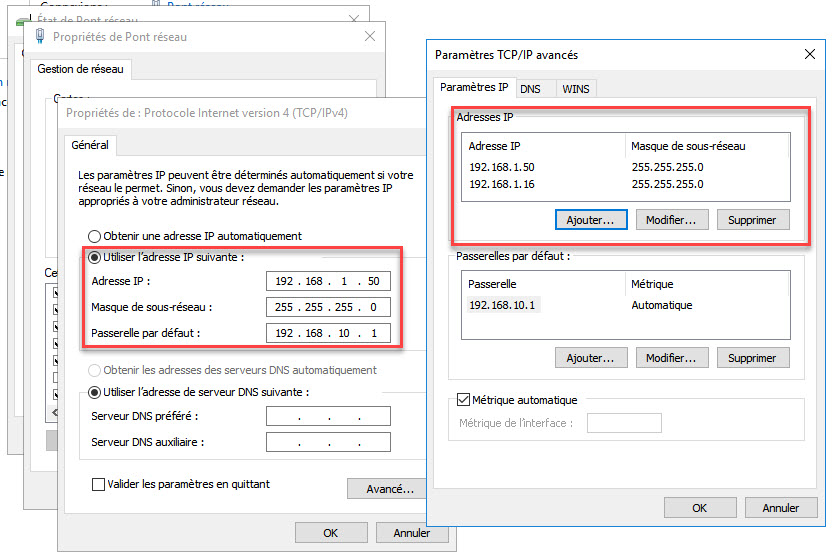
Paramètres de la carte réseau
- Accédez à Paramètres> Réseau et Internet, puis cliquez sur Modifier les paramètres de la carte. Windows affichera une liste des adaptateurs réseau physiques et virtuels sur l’ordinateur. Double-cliquez sur l’adaptateur Ethernet auquel vous souhaitez assigner plusieurs adresses IP. Cliquez sur le bouton Propriétés.
- Dans les propriétés Ethernet, sélectionnez Protocole Internet version 4 (TCP/IPv4) ou TCP/IPv6, puis cliquez sur Propriétés. Sous l’onglet Général, choisissez «Utiliser l’adresse IP suivante». Ajoutez une adresse IP, un masque sous-réseau et une passerelle par défaut à l’adaptateur.
- Cliquez ensuite sur le bouton Avancé pour ouvrir les paramètres TCP / IP avancés. Cliquez ensuite sur le bouton Ajouter pour ajouter une adresse IP. Vous pouvez continuer à ajouter plusieurs adresses IP à l’adaptateur à l’aide de cette méthode. Vous pouvez également choisir d’ajouter plusieurs passerelles ou une adresse IP DNS au même endroit.
Si vous tapez la commande ipconfig à l’invite, toutes les adresses IP secondaires devraient être répertoriées.
Utiliser la commande Netsh
Si l’invite de commandes vous convient, il est beaucoup plus rapide et facile d’assigner plusieurs adresses IP sur une même carte réseau.
Ouvrez l’invite de commande avec les privilèges d’administrateur et exécutez la commande suivante:
Netsh int ipv4 add address name="Local Area Connection" 192.168.99.99 255.255.255.0 SkipAsSource=True
Vous pouvez choisir de définir SkipAsSource en fonction de vos besoins avec Netsh. Lorsqu’il est configuré sur true, l’adresse IP ne sera pas utilisée par le système d’exploitation pour les connexions sortantes.
Utiliser PowerShell pour attribuer plus d’adresses IP
Ouvrez PowerShell avec les privilèges d’administrateur à l’aide de WIN X. Utilisez ensuite la commande NetIPAddress pour ajouter plus d’adresse IP. Assurez-vous de bien comprendre le nom de l’adaptateur.
- Trouver la liste de l’adaptateur Ethernet:
Get-NetIPAddress | ft IPAddress, InterfaceAlias, SkipAsSource
- Attribuez une adresse IP à une carte réseau. Ici c’est vEthernet.
New-NetIPAddress –IPAddress 192.168.99.99–PrefixLength 24 –InterfaceAlias “vEthernet” –SkipAsSource $True
- Modifier le paramètre SkipAsSource
Get-NetIPAddress 192.168.99.99 | Set-NetIPAddress -SkipAsSource $False
L’attribution de plusieurs adresses IP est utilisée dans le scénario requis et n’est pas destinée aux utilisateurs débutants.